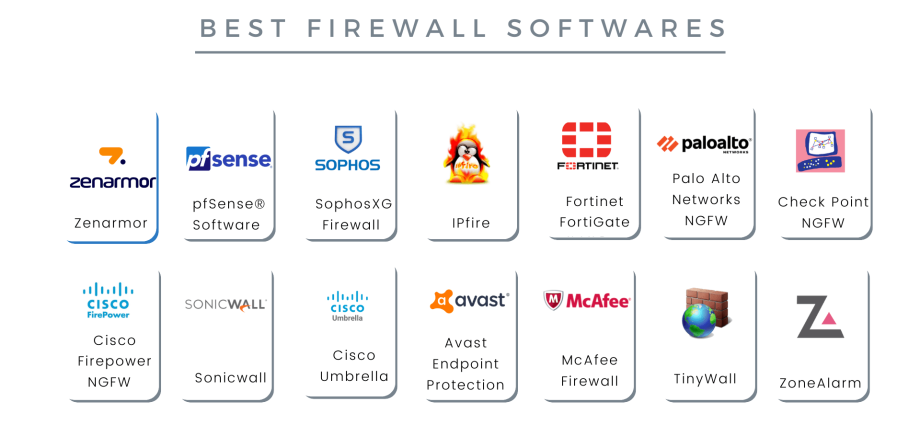विषय-सूची
2022 में विंडोज सुरक्षा के लिए वायरस और अन्य खतरों का उद्देश्य धोखेबाजों से वित्तीय लाभ निकालना है। इसलिए, नेटवर्क सुरक्षा का पहले से ध्यान रखा जाना चाहिए। आमतौर पर, इसका मतलब कंप्यूटर, नेटवर्क, सर्वर, मोबाइल उपकरणों की एंटी-वायरस सुरक्षा है। लेकिन न केवल एंटीवायरस आपके पीसी को बाहरी घुसपैठ से बचा सकता है। फ़ायरवॉल यातायात नियंत्रण का एक प्रभावी साधन है। इसे "फ़ायरवॉल" या "फ़ायरवॉल" भी कहा जाता है।
2022 में विंडोज के लिए सर्वश्रेष्ठ फायरवॉल के कार्यों को मोटे तौर पर दो बड़े समूहों में विभाजित किया जा सकता है:
- बाहर से वायरस के प्रवेश को रोकें;
- स्थापित प्रोग्राम को व्यवस्थापक की अनुमति के बिना नेटवर्क तक पहुँचने से रोकें या यदि साइट के पास सुरक्षा प्रमाणपत्र नहीं हैं।
अर्थात्, फ़ायरवॉल का उद्देश्य ऐसे ट्रैफ़िक की अनुमति नहीं देना है जो सिस्टम को नुकसान पहुँचा सकता है।
- फ़ायरवॉल न केवल उपयोगकर्ताओं के कंप्यूटर पर, बल्कि सर्वर पर या सबनेट के बीच राउटर पर भी स्थापित किया जाता है। XP SP2 के बाद से अनुप्रयोग विंडोज का एक अभिन्न अंग रहे हैं (यह पहले से ही 2004 में जारी किया गया था, अर्थात कार्यक्रम का विचार नया नहीं है - एड।) अंतर्निहित फ़ायरवॉल को राउटर - राउटर के सॉफ़्टवेयर में शामिल किया जा सकता है। पूर्व अधिक सुलभ हैं, लेकिन वे कंप्यूटर के संसाधनों का हिस्सा लेते हैं और इतने विश्वसनीय नहीं हैं, लेकिन सामान्य उपयोगकर्ताओं के लिए वे काफी पर्याप्त हैं। दूसरा कॉर्पोरेट समाधान है जो बढ़ी हुई सुरक्षा आवश्यकताओं के साथ बड़े नेटवर्क में स्थापित किया गया है, "सूचना प्रबंधन और आईसीटी विभाग, सूचना प्रौद्योगिकी संकाय, सिनर्जी विश्वविद्यालय के एसोसिएट प्रोफेसर कहते हैं। झन्ना मेक्शेनेवा।
इस सामग्री में, हम सॉफ्टवेयर के बारे में बात कर रहे हैं, हार्डवेयर फायरवॉल की नहीं। यानी, कंप्यूटर पर इंस्टॉल किए गए एप्लिकेशन (गैजेट नहीं) और इंटरनेट ट्रैफ़िक को फ़िल्टर करते हैं। 2022 में सर्वश्रेष्ठ होने का दावा करने वाला फ़ायरवॉल निम्न में सक्षम होना चाहिए:
- गोपनीय उपयोगकर्ता डेटा तक पहुंच प्राप्त करने का प्रयास करने वाली फ़िशिंग साइटों को ब्लॉक करें;
- "कीलॉगर्स" जैसे स्पाइवेयर को काट दें - वे सभी कीस्ट्रोक्स रिकॉर्ड करते हैं;
- विंडोज़ को बाहरी डिनायल-ऑफ-सर्विस (DDoS) हमलों और दूरस्थ डेस्कटॉप हमलों से सुरक्षित रखें;
- खुले बंदरगाहों के माध्यम से पहुंच की रक्षा करें - उनके माध्यम से अपने कंप्यूटर से बाहर से कनेक्ट करें;
- आईपी स्पूफिंग रोकें - एक साइबर हमला जिसमें एक धोखेबाज महत्वपूर्ण डेटा या जानकारी तक पहुंच प्राप्त करने के लिए एक विश्वसनीय स्रोत होने का दिखावा करता है;
- नेटवर्क पर अनुप्रयोगों की पहुंच को नियंत्रित करें;
- मैलवेयर के खिलाफ सुरक्षा करें जो कंप्यूटर का उपयोग क्रिप्टोकरेंसी को माइन करने के लिए कर सकता है;
- लॉग (यानी सभी निर्णयों का रिकॉर्ड रखें) और विभिन्न कार्यों के उपयोगकर्ताओं को सचेत करें;
- आउटगोइंग और इनकमिंग ट्रैफ़िक का विश्लेषण करें।
विंडोज़ के आधुनिक संस्करणों में (हम लाइसेंस प्राप्त संस्करणों के बारे में बात कर रहे हैं) माइक्रोसॉफ्ट डिफेंडर एंटीवायरस है - "डिफेंडर" में। इसमें एक अंतर्निर्मित फ़ायरवॉल है। हालाँकि, डेवलपर्स स्वतंत्र उत्पाद जारी करते हैं।
- डिफेंडर न्यूनतम मात्रा में सिस्टम संसाधनों का उपभोग करता है, वित्तीय निवेश की आवश्यकता नहीं होती है, उपयोगकर्ता डेटा एकत्र नहीं करता है और लाभ के लिए इसका उपयोग नहीं करता है। साथ ही, यह माना जाता है कि तृतीय-पक्ष डेवलपर्स के समाधान अधिक विश्वसनीय सुरक्षा प्रदान कर सकते हैं। वे अत्यधिक कॉन्फ़िगर करने योग्य हैं, उनमें बुद्धिमान मैलवेयर खोज एल्गोरिदम और अन्य उपयोगी सुविधाएं शामिल हैं। और सबसे महत्वपूर्ण बात यह है कि उनमें हमलावरों को ज्ञात कमजोरियां कम होती हैं,'' हेल्दी फ़ूड नियर मी विशेषज्ञ का कहना है।
संपादक की पसंद
जोन अलार्म प्रो फ़ायरवॉल
चेक प्वाइंट, एंटीवायरस सॉफ़्टवेयर का एक डेवलपर, अपना स्वयं का मालिकाना फ़ायरवॉल प्रदान करता है। इसका मुख्य लाभ "स्टील्थ मोड" है जिसमें कंप्यूटर को स्विच किया जा सकता है, जिसके बाद डिवाइस वास्तव में हैकर्स के लिए पूरी तरह से अदृश्य हो जाता है।
OSFirewall Monitors का विकास इसमें अंतर्निहित है - यह कार्यक्रमों के संदिग्ध व्यवहार की निगरानी करता है, पारंपरिक एंटी-वायरस सुरक्षा को बायपास करने वाले हमलों को रोकने में मदद करता है। आप अनुप्रयोग नियंत्रण की जानकारी के लिए कार्यक्रम की प्रशंसा भी कर सकते हैं। इसका सार यह है कि सिस्टम के साथ फ़ायरवॉल को एक साथ लोड किया जाता है।
आमतौर पर, विंडोज पहले खुद को बूट करता है और धीरे-धीरे ऑटोरन के साथ अन्य प्रोग्राम लोड करता है। एंटीवायरस सहित। इसमें कुछ सेकंड लगते हैं, लेकिन आधुनिक वायरस के लिए यह पर्याप्त हो सकता है। ज़ोन अलार्म सिस्टम के शुरू होने के साथ ही तुरंत शुरू हो जाता है।
आधिकारिक साइट: ज़ोनलार्म.कॉम
विशेषताएं
| सिस्टम आवश्यकताएँ | 2 जीबी रैम, 2 गीगाहर्ट्ज प्रोसेसर या तेज, 1,5 जीबी फ्री हार्ड डिस्क स्पेस |
| सहायता | ऑनलाइन 24/7 |
| मूल्य | $22,95 प्रति वर्ष प्रति डिवाइस |
| निःशुल्क संस्करण | नहीं, लेकिन भुगतान के 30 दिनों के भीतर आप कार्यक्रम को रद्द कर सकते हैं और धनवापसी के लिए कह सकते हैं |
फायदे और नुकसान
KP . के अनुसार 5 में विंडोज के लिए शीर्ष 2022 सर्वश्रेष्ठ फायरवॉल
1. टिनीवॉल
हंगरी करोली पादोस के सिर्फ एक डेवलपर द्वारा एक लोकप्रिय फ़ायरवॉल। कार्यक्रम अपनी आसानी और सेटअप में आसानी के लिए प्रसिद्ध है। वास्तव में, यह फ़ायरवॉल बिल्ट-इन विंडोज के लिए एक कार्बनिक जोड़ है, जो आपको उन कमजोरियों को कवर करने की अनुमति देता है जो किसी कारण से आधार एप्लिकेशन चूक गए थे। उदाहरण के लिए, वही डिफेंडर यह निर्धारित नहीं कर सकता कि कौन से एप्लिकेशन डेटा का आदान-प्रदान कर रहे हैं।
इसके अलावा, अधिकांश सामान्य फ़ायरवॉल केवल आने वाले संदेशों को फ़िल्टर करने के लिए कॉन्फ़िगर किए गए हैं, जबकि TinyWall आपको आउटगोइंग नेटवर्क ट्रैफ़िक को नियंत्रित करने की अनुमति देता है। घरेलू उपयोग और छोटे कार्यालयों (नेटवर्क पर अधिकतम पांच कंप्यूटर) के लिए डिज़ाइन किया गया।
आधिकारिक साइट: टिनीवॉल.पैडोस.हु
विशेषताएं
| सिस्टम आवश्यकताएँ | डेवलपर के पास पीसी पावर के लिए विशिष्ट आवश्यकताएं नहीं हैं, लेकिन रिपोर्ट करता है कि वह विंडोज 7 और पुराने ओएस के साथ-साथ 2012 पी 2 और पुराने से सर्वर विंडोज के साथ काम करता है। |
| सहायता | साइट पर केवल संदर्भ जानकारी, आप डेवलपर को लिख सकते हैं, लेकिन इस तथ्य से नहीं कि वह जवाब देगा |
| मूल्य | नि: शुल्क (आप अपनी पसंद की राशि के साथ निर्माता का समर्थन कर सकते हैं) |
फायदे और नुकसान
2. सुविधाजनक फ़ायरवॉल
कोमोडो फ़ायरवॉल ने अपनी "मुक्त" प्रकृति के कारण व्यापक लोकप्रियता हासिल की है। TinyWall के विपरीत, केवल यह फ़ायरवॉल, बड़े कॉरपोरेशन कोमोडो द्वारा बनाया गया था। कोई भी व्यक्ति मुफ्त उत्पाद बनाने के लिए निजी व्यावसायिक उद्देश्यों के बारे में और आगे जा सकता है, लेकिन यह बहुत स्पष्ट लगता है: वे इसके साथ अपने व्यावसायिक कार्यक्रमों का विज्ञापन करना चाहते हैं। इसलिए यदि आप इस सॉफ़्टवेयर को चुनते हैं, तो तैयार हो जाइए: विज्ञापनों के साथ पॉप-अप सूचनाएँ कंप्यूटर पर आपके काम की सहयोगी बन जाएँगी।
फ़ायरवॉल अपनी डिफ़ॉल्ट इनकार सुरक्षा या डीडीपी तकनीक के लिए उल्लेखनीय है, जो "डिफ़ॉल्ट इनकार सुरक्षा" के रूप में अनुवाद करता है। अधिकांश फ़ायरवॉल ज्ञात मैलवेयर की एक सूची का उपयोग यह तय करने के लिए करते हैं कि कौन से एप्लिकेशन और फ़ाइलों को आपके कंप्यूटर तक पहुंचने की अनुमति नहीं दी जानी चाहिए। क्या होगा अगर सूची पूरी नहीं है? DDP के पास न केवल अपना वायरस डेटाबेस है, बल्कि सभी अजनबियों से भी सावधान है, उपयोगकर्ता को इसके बारे में चेतावनी देता है।
आधिकारिक साइट: comodo.com
विशेषताएं
| सिस्टम आवश्यकताएँ | XP और पुराने से ऑपरेटिंग सिस्टम, 152 एमबी रैम, 400 एमबी हार्ड डिस्क स्थान |
| सहायता | फोरम और मदद की जानकारी अंग्रेजी में |
| मूल्य | मुफ़्त, लेकिन विज्ञापनों के साथ या एक डिवाइस के लिए $29,99 प्रति वर्ष, लेकिन विज्ञापनों के बिना, लेकिन पूर्ण एंटीवायरस के साथ |
फायदे और नुकसान
3. स्पाईशेल्टर फ़ायरवॉल
एंटीवायरस डेवलपर स्पाईशेल्टर 2022 में अपना फ़ायरवॉल प्रदान करता है। इसमें एक लोकप्रिय शून्य-दिन खतरे से सुरक्षा सुविधा है। इस तरह से साइबर सुरक्षा समुदाय उन वायरसों को बुलाता है जो अभी तक डेटाबेस में पंजीकृत नहीं हो पाए हैं, लेकिन पहले से ही नेटवर्क के चारों ओर घूम रहे हैं।
आप फ़ायरवॉल के रचनाकारों की एक संक्षिप्त और एक ही समय में नेत्रहीन मनभावन इंटरफ़ेस के लिए प्रशंसा कर सकते हैं। फ़ायरवॉल इनकमिंग और आउटगोइंग ट्रैफ़िक को नियंत्रित करता है। यदि आपके स्थानीय नेटवर्क में व्यवस्थापक हैं, तो वे विशिष्ट कर्मचारियों के लिए फ़ायरवॉल को फ़ाइन-ट्यून कर सकते हैं।
पासवर्ड की चोरी को रोकने के लिए बिल्ट-इन एंटी-कीलॉगर। फ़ायरवॉल चेतावनी पॉप-अप फ़ाइल को VirusTotal को भेजने की पेशकश करते हैं, एक सेवा जो 40 एंटी-मैलवेयर प्रोग्रामों के विरुद्ध फ़ाइल की जाँच करती है और आपको यह बताती है कि कितने लोगों ने फ़ाइल को खतरनाक के रूप में फ़्लैग किया है।
आधिकारिक साइट: स्पाईशेल्टर.कॉम
विशेषताएं
| सिस्टम आवश्यकताएँ | डेवलपर के पास पीसी पावर के लिए विशिष्ट आवश्यकताएं नहीं हैं, लेकिन रिपोर्ट करता है कि यह XP और पुराने ओएस के साथ काम करता है |
| सहायता | साइट पर अनुरोध के माध्यम से या ज्ञानकोष में जानकारी की खोज के माध्यम से ऑनलाइन अपील |
| मूल्य | 35€ प्रति वर्ष प्रति डिवाइस |
| क्या कोई मुफ़्त संस्करण है | 14 दिन |
फायदे और नुकसान
4. ग्लासवायर
विंडोज के लिए फ़ायरवॉल अपने आकर्षक डिजाइन के साथ अपने साथियों से अलग है। यह देखा जा सकता है कि विकास दल ने ग्राफिक सामग्री को समझने वाले विशेषज्ञों के साथ मिलकर काम किया। एक परिणाम के रूप में: सूचनात्मक रंगीन नेटवर्क निगरानी रेखांकन। वे सचमुच इस प्रश्न का उत्तर देते हैं: आपका कंप्यूटर किसके साथ और कैसे संचार करता है।
संदिग्ध एप्लिकेशन के आउटगोइंग ट्रैफ़िक को ब्लॉक करता है। यदि कोई प्रोग्राम संदिग्ध रूप से व्यवहार करना शुरू कर देता है तो एक अधिसूचना जारी करता है। आपको अपने होम नेटवर्क पर अन्य उपकरणों की निगरानी करने और अलर्ट प्राप्त करने की अनुमति देता है यदि कोई अज्ञात व्यक्ति आपके वाई-फाई से जुड़ा है।
आधिकारिक साइट: ग्लासवायर.कॉम
विशेषताएं
| सिस्टम आवश्यकताएँ | विंडोज 7, 2 गीगाहर्ट्ज प्रोसेसर, 1 जीबी रैम, 100 एमबी हार्ड डिस्क स्पेस से ऑपरेटिंग सिस्टम |
| सहायता | ऑनलाइन ईमेलिंग या नॉलेज बेस सर्च |
| मूल्य | एक डिवाइस के लिए छह महीने के लिए $29 या 75 उपकरणों के लिए आजीवन लाइसेंस के लिए $10 |
| क्या कोई मुफ़्त संस्करण है | हाँ, सीमित कार्यक्षमता या सात दिनों के लिए पूर्ण संस्करण के साथ |
फायदे और नुकसान
5. मुझे उल्टी हो जाएगी
एक छोटी कंपनी जो बिक्री के लिए कई सॉफ्टवेयर विकल्प बनाती है, जैसे कि बैकअप प्रोग्राम या विभिन्न क्लाउड स्टोरेज का संयोजन, 2022 में विंडोज के लिए एक मुफ्त फ़ायरवॉल की पेशकश कर रहा है। फ़ायरवॉल काफी मानक है: जैसे ही कोई चीज़ एक्सेस करने की कोशिश करती है, यह संकेत देती है। इंटरनेट, आपके अनुरोध पर विशिष्ट एप्लिकेशन के आउटगोइंग और इनकमिंग ट्रैफ़िक को ब्लॉक करता है। दिलचस्प निष्कर्षों में से: वेबसाइटों पर ट्रैकिंग सिस्टम को अवरुद्ध करना। इस सॉफ़्टवेयर का उपयोग कंपनियों द्वारा यह निगरानी करने के लिए किया जाता है कि उपयोगकर्ता कैसे व्यवहार करते हैं, वे कहाँ क्लिक करते हैं, वे किस चीज़ में रुचि रखते हैं।
यही है, उनकी रुचि विशुद्ध रूप से विपणन है, लेकिन यदि आप उन लोगों में से एक हैं जो हर तरह से नेटवर्क पर निशान नहीं छोड़ने का प्रयास करते हैं, तो आपको "अदृश्यता" फ़ंक्शन पसंद करना चाहिए। साथ ही, यह फ़ायरवॉल विंडोज़ को आपके टेलीमेट्री (सिस्टम की स्थिति और इसके उपयोग के बारे में जानकारी) को अपने सर्वर पर ट्रांसमिट करने से रोकता है।
आधिकारिक साइट: evorim.com
विशेषताएं
| सिस्टम आवश्यकताएँ | विंडोज 7, 2 गीगाहर्ट्ज प्रोसेसर, 512 एमबी रैम, 400 एमबी हार्ड डिस्क स्पेस से ऑपरेटिंग सिस्टम |
| सहायता | ऑनलाइन ईमेलिंग या नॉलेज बेस सर्च |
| मूल्य | नि: शुल्क, लेकिन आप आर्थिक रूप से डेवलपर्स का समर्थन कर सकते हैं |
फायदे और नुकसान
विंडोज़ के लिए फ़ायरवॉल कैसे चुनें
- फ़ायरवॉल को सूचना की सुरक्षा में सुधार के लिए डिज़ाइन किया गया है। कॉर्पोरेट क्षेत्र के लिए, यह सुरक्षा का एक अनिवार्य तत्व है: यह बाहरी हमलों से रक्षा करेगा, कर्मचारियों के लिए इंटरनेट तक अवांछित पहुंच को सीमित करेगा। सामान्य उपयोगकर्ताओं के लिए, फ़ायरवॉल कीड़े से संक्रमण की संभावना को कम करेगा और "संदिग्ध" कार्यक्रमों की गतिविधि को सीमित करेगा, हमारे विशेषज्ञ कहते हैं। झन्ना मेक्शेनेवा.
सिस्टम आवश्यकताएँ
ऑपरेटिंग सिस्टम में फ़ायरवॉल प्रोसेसर संसाधन का उपभोग कर रहा है। इसका मतलब है कि सिस्टम का प्रदर्शन और इंटरनेट एक्सेस की गति कम हो जाती है। हाई-स्पीड इंटरनेट एक्सेस वाले शक्तिशाली उपकरणों के लिए, यह महत्वपूर्ण नहीं है। लेकिन कमजोर बजट उपकरणों पर यह परेशानी का कारण बनता है।
आक्रामक फायरवॉल झूठे अलार्म के लिए प्रवण हैं
फ़ायरवॉल में झूठी सकारात्मकता है: यह एंटीवायरस और अन्य सिद्ध कार्यक्रमों के काम पर "शपथ" ले सकता है। इन मामलों में, फ़ायरवॉल के ठीक मैन्युअल कॉन्फ़िगरेशन का सहारा लें। सार्वजनिक वाई-फाई जैसे असुरक्षित नेटवर्क पर इसे सक्षम करने की अत्यधिक अनुशंसा की जाती है। या कुछ अनुप्रयोगों के लिए - ब्राउज़र, तत्काल संदेशवाहक।
मैन्युअल रूप से इनकमिंग और आउटगोइंग कनेक्शन के लिए एक दर्जन अलग-अलग नियम बनाने में स्थापना की जटिलता निहित हो सकती है, लेकिन यह आपको पूरी तरह से ट्रैफ़िक को नियंत्रण में रखने की अनुमति देगा।
एक सदस्यता में कीमत और उपकरणों की संख्या का सवाल
2022 में, फ्री फायरवॉल हैं जिन्हें सीधे डेवलपर वेबसाइटों या सॉफ्टवेयर एग्रीगेटर्स से डाउनलोड किया जा सकता है। वहीं, कंपनियां पेड वर्जन बनाती रहती हैं। जब आप सबसे अच्छा एप्लिकेशन चुनते हैं, तो कीमत का सवाल अनिवार्य रूप से उठेगा। एक घर या छोटे कार्यालय के लिए, आप एक लाइसेंस खरीद सकते हैं जिसमें कम कीमत पर 3-5-10 उपकरणों के लिए सुरक्षा शामिल है।
फ़ायरवॉल वायरस के लिए रामबाण नहीं है
यहां तक कि एंटीवायरस और फायरवॉल का एक साथ होना भी सौ प्रतिशत सुरक्षा की गारंटी नहीं देता है। हैकर्स साधन संपन्न होते हैं और हर दिन अपने कीड़ों पर काम करते हैं। डेटा खो जाने पर कष्टदायी रूप से दर्दनाक न होने के लिए, सभी महत्वपूर्ण डेटा को क्लाउड में संग्रहीत करने की अनुशंसा की जाती है - एक दूरस्थ सर्वर पर जिस पर आप भरोसा करते हैं।
लोकप्रिय सवाल और जवाब
हमने विंडोज के लिए सर्वश्रेष्ठ फायरवॉल की रैंकिंग तैयार की है। पूछा विश्वविद्यालय के सूचना प्रौद्योगिकी संकाय के एसोसिएट प्रोफेसर "सिनर्जी" झन्ना मेक्शेनेवा अक्सर पूछे जाने वाले प्रश्नों का उत्तर दें।
विंडोज फ़ायरवॉल में कौन सी सेटिंग्स होनी चाहिए?
• प्रति लाइसेंस उपकरणों की संख्या;
• प्रत्येक एप्लिकेशन के लिए सीखने का तरीका: क्या अनुमति दें और क्या प्रतिबंधित करें;
• इंटरफ़ेस और संदर्भ जानकारी;
• अतिरिक्त कार्य: पासवर्ड प्रबंधक (ऑनलाइन खातों के लिए डेटा एन्क्रिप्टेड रूप में संग्रहीत किया जाता है), वेब कैमरा अभिगम नियंत्रण;
• ईमेल, चैट या टेलीफोन के माध्यम से ग्राहक सहायता।
फ़ायरवॉल एंटीवायरस से किस प्रकार भिन्न है?
फ़ायरवॉल दुर्भावनापूर्ण लिंक से सुरक्षा करने में सक्षम नहीं है: उन्हें ई-मेल और इंस्टेंट मैसेंजर पर स्पैम के रूप में भेजा जा सकता है। उसी समय, कंप्यूटर न केवल नेटवर्क के माध्यम से, बल्कि यूएसबी ड्राइव (फ्लैश ड्राइव, बाहरी हार्ड ड्राइव), ऑप्टिकल ड्राइव के माध्यम से भी मैलवेयर से संक्रमित हो सकता है - फ़ायरवॉल इन मीडिया से फ़ाइलों को पढ़ने और कॉपी करने को नियंत्रित नहीं करता है।
चूंकि फायरवॉल कई परतों पर काम करते हैं, इसलिए प्रत्येक परत के अपने फिल्टर होते हैं। और यदि यातायात नियमों से मेल खाता है, उदाहरण के लिए, लिंक (उच्च) स्तर पर, तो फ़ायरवॉल इस तरह के डेटा को जाने देगा, हालांकि एप्लिकेशन (निचली) सामग्री को एन्क्रिप्ट किया जा सकता है और सिस्टम में समस्याएं पैदा हो सकती हैं।
यदि एक वीपीएन कनेक्शन और अन्य सुरक्षित सुरंगों के माध्यम से ट्रैफ़िक भेजा जाता है, जब एक नेटवर्क प्रोटोकॉल दूसरे में पैक किया जाता है, तो फ़ायरवॉल ऐसे डेटा पैकेट की व्याख्या नहीं कर सकता है। यह सिद्धांत पर काम करता है "जो कुछ भी निषिद्ध नहीं है उसकी अनुमति है", और उन्हें छोड़ देता है।
2022 में एक फ़ायरवॉल और एक एंटीवायरस के बीच एक और अंतर: फ़ायरवॉल उस विनाश के बारे में कुछ नहीं कर सकता है जो पहले से ही कंप्यूटर में प्रवेश कर चुका वायरस पैदा कर सकता है। मैलवेयर आपकी फ़ाइलों को एन्क्रिप्ट करेगा या चोरी हुए डेटा को स्थानांतरित करने का प्रयास करेगा। उच्च स्तर की संभावना वाला फ़ायरवॉल किसी भी तरह से इस पर प्रतिक्रिया नहीं करेगा।
एंटीवायरस, जैसे फ़ायरवॉल, नेटवर्क ट्रैफ़िक का विश्लेषण करने में सक्षम हैं, लेकिन आमतौर पर यह फ़ंक्शन मुख्य नहीं होता है। वे वास्तविक समय में डिवाइस की सुरक्षा के लिए बनाए गए हैं, सिस्टम के सबसे कमजोर क्षेत्रों में वायरस का पता लगाते हैं, स्वचालित रूप से डेटाबेस अपडेट करते हैं, कंप्यूटर तक तीसरे पक्ष की पहुंच का प्रयास करते समय अलर्ट और अन्य अतिरिक्त सुविधाएं।
तृतीय पक्ष फ़ायरवॉल उन्नत उपयोगकर्ताओं के लिए उपकरण हैं, न कि सुरक्षा अनुप्रयोगों का सबसे महत्वपूर्ण भाग। साथ ही, मुफ्त विंडोज फ़ायरवॉल अधिकांश लोगों के लिए पर्याप्त कंप्यूटर सुरक्षा प्रदान करने में सक्षम है।
यदि आपके पास एंटीवायरस है तो क्या आपको फ़ायरवॉल की आवश्यकता है?
यदि आप हैक किए गए प्रोग्राम का उपयोग करते हैं, उदाहरण के लिए, टॉरेंट से पायरेटेड संस्करण डाउनलोड करें, संदिग्ध साइटों पर जाएं, तो आपको एक अलग एंटीवायरस या फ़ायरवॉल को अतिरिक्त रूप से स्थापित करने के बारे में सोचना चाहिए। कृपया ध्यान दें कि तृतीय-पक्ष सॉफ़्टवेयर स्थापित करने से Windows फ़ायरवॉल अक्षम हो सकता है। किसी भी मामले में, बिना फायरवॉल के कंप्यूटर को चालू रखना सुरक्षित नहीं है।
अगर फ़ायरवॉल सही प्रोग्राम को ब्लॉक कर रहा है तो क्या करें?
आधुनिक फायरवॉल प्रचालन के समय उपयोगकर्ता को एक सूचना दिखाते हैं। इसके बगल में अक्सर एक बटन होता है "इस एप्लिकेशन को नेटवर्क तक पहुंचने की अनुमति दें"। लेकिन अगर आपके पास इसे दबाने का समय नहीं है या अधिसूचना छूट गई है, तो अपनी फ़ायरवॉल सेटिंग्स पर जाएँ और अपवादों के बारे में आइटम देखें।
विंडोज फ़ायरवॉल को कॉन्फ़िगर करने के लिए बुनियादी नियम क्या हैं?
किसी भी प्रोग्राम और सिस्टम घटकों के लिए नियम बनाए जा सकते हैं। सर्वर को अनुरोध भेजने और "वापसी" की प्रक्रिया को नियंत्रित करने के लिए उन्हें प्रतिबंधित या अनुमति दें, अर्थात् डेटा सुरक्षा प्रोटोकॉल से जुड़ने के लिए।
सिस्टम में अच्छी तरह से वाकिफ उपयोगकर्ता के लिए फ़ायरवॉल को मैन्युअल रूप से कॉन्फ़िगर करना बेहतर है। अन्य उपयोगकर्ताओं के लिए, आप डिफ़ॉल्ट रूप से सब कुछ छोड़ सकते हैं और उन अनुप्रयोगों को अपवादों की सूची में जोड़ सकते हैं जिन पर आप भरोसा करते हैं। इसके अलावा, विंडोज के लिए आधुनिक फायरवॉल में अंतर्निहित प्रोफाइल हैं - एक विशेष स्थिति के लिए सेटिंग्स का संयोजन, जिसे उपयोगकर्ता स्वयं सक्षम और कॉन्फ़िगर कर सकता है।